信息技术复习Word学案
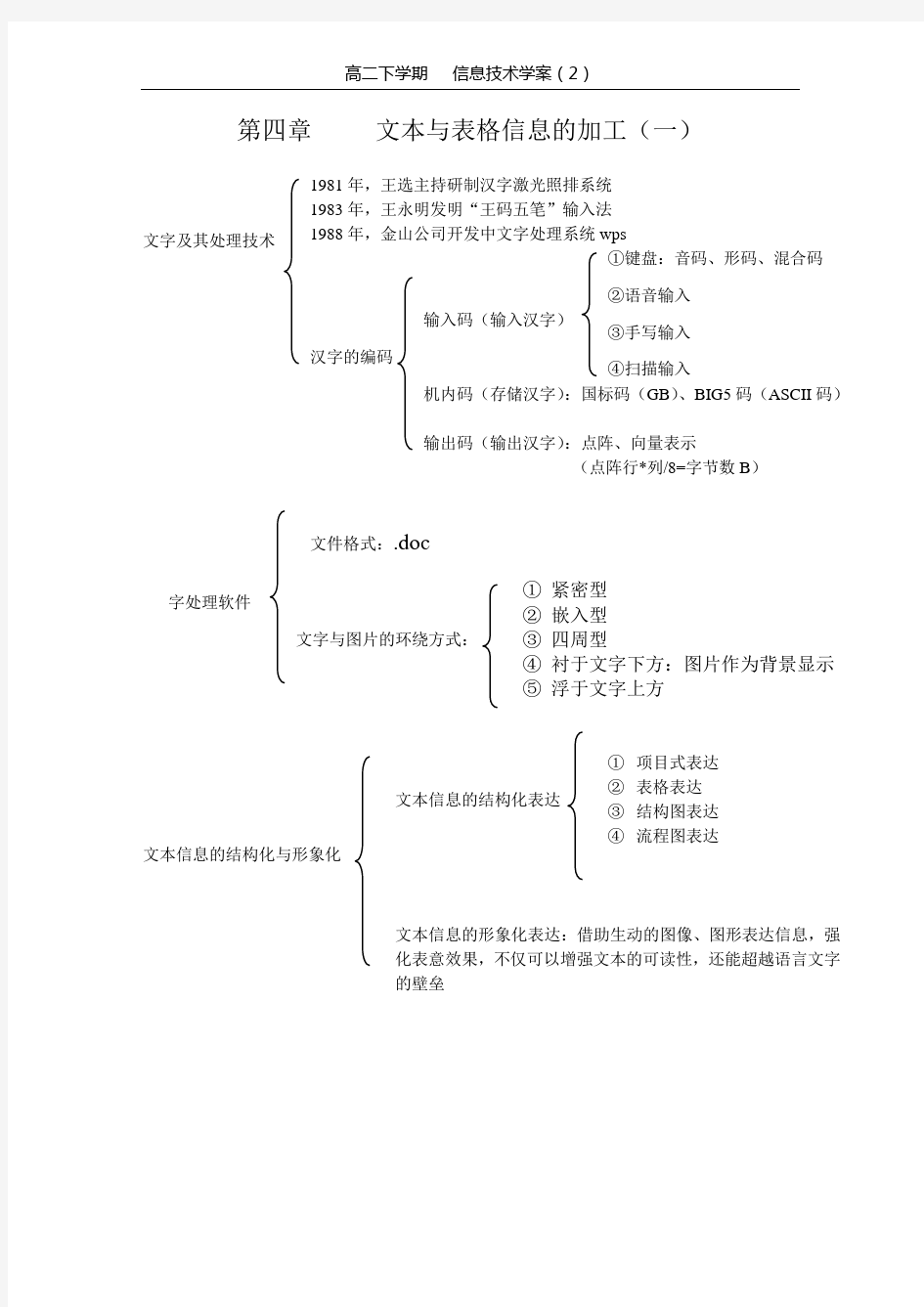

第四章 文本与表格信息的加工(一)
文字及其处理技术
文本信息的结构化与形象化
1981年,王选主持研制汉字激光照排系统 1983年,王永明发明“王码五笔”输入法 1988年,金山公司开发中文字处理系统wps 汉字的编码 输入码(输入汉字) 机内码(存储汉字):国标码(GB )、BIG5码(ASCII 码) 输出码(输出汉字):点阵、向量表示
(点阵行*列/8=字节数B )
①键盘:音码、形码、混合码 ②语音输入
③手写输入 ④扫描输入
字处理软件
文件格式:.doc
文字与图片的环绕方式:
① 紧密型 ② 嵌入型
③ 四周型
④ 衬于文字下方:图片作为背景显示 ⑤ 浮于文字上方
文本信息的结构化表达
① 项目式表达 ② 表格表达 ③ 结构图表达 ④ 流程图表达 文本信息的形象化表达:借助生动的图像、图形表达信息,强化表意效果,不仅可以增强文本的可读性,还能超越语言文字的壁垒
真题训练
第四章文本与表格信息的加工
1、李老师在编制试卷时,需要将文档中的所有的“不正确”三个字加上着重号,若批量实
现这个功能,可以运用Word软件()。
A、自动更正功能
B、查找和替换功能
C、页眉和页脚功能
D、批注功能
2、用Word制作电子报刊作品时,需要将某图片作为一段文字的背景,其过程为:插入图片文件后,设置图片格式,将版式设置为()。
A、B、C、D、
3、审阅Word文档时,想在原文档中添加修改意见,最好运用Word软件的()
A、页眉和页脚功能
B、查找和替换功能
C、批注功能
D、自动更正功能
4、使用Word进行文字处理时,伴随“输入—存储—打印”的过程,所涉及的汉字编码分别是()
A、输入码、机内码、打印码
B、输入码、机内码、字型码
C、拼音码、机内码、交换码
D、拼音码、ASCⅡ码、字型码
5、在Word软件中,输入“顶顶大名”后能自动改成“鼎鼎大名”,这主要利用了字处理软件的()
A、“替换”功能
B、“修正”功能
C、“修订”功能
D、“自动更正”功能
6、汉字点阵是一种用黑白两色点阵来表示汉字字形的编码,一个8X8点阵字模的存储容量为()
A、16字节
B、1字节
C、8字节
D、64字节
7、要想将报纸上的文章录入到电脑里,手工录入比较慢,我们可以借助现代技术来完成:扫描→识别→编辑,这三个步骤分别需要使用哪些硬件和软件?()
A、扫描仪、尚书OCR、记事本
B、扫描仪、金山快译、Word
C、数码相机、尚书OCR、Excel
D、数码相机、金山快译、记事本
8、有一个网页文件包含下列元素:(1)文字(2)图片(3)链接(4)音频,将该网页以“文本文件”类型保存到本地磁盘,则保存下来的文件内容包含()
A、(1)
B、(1)(2)(3)(4)
C、(1)(2)
D、(1)(2)(3)
9、学校要举行篮球比赛,采用淘汰赛制,各队之间的对阵方案,采用下列哪种表达方法更好些?
A、文本描述
B、结构图
C、流程图
D、表格
10、智能ABC属于汉字编码中的输入码。()
A、正确
B、错误
分析题
一、某人利用字处理软件word对唐诗《黄鹤楼》进行了图文混排加工,效果下图所示,图2—图4是在加工过程中用到的菜单或工具截图。请根据各图回答下列问题。(温馨提示,考试时要拖动右侧滚动条显示试题的全部)
(1)文字“唐·崔颢”用到了图3中哪些格式,请写出两种即可(填写按钮相应序号);_______________________________________。
(2)图2给出了图片的5种文字环绕方式,请判断图1中背景图片的设置方式是
______________________________________。
(3)制作过程中使用了文本框,如果想去掉文本框的背景色,使其透明,应选择图4中的______按钮进行修改(填写按钮相应代码)。
(4)标题的艺术字效果,可以选择图4中的________按钮制作(填写相应按钮代码)。(3分)
二、下面是一个“大”字的8*8信息编码点阵图,假设空方块用“0”表示,黑方块用“1”表示,试分析并回答问题
1、点阵图第二行用“0”和“1”从左向右排列的信息编码是怎样的?
(5分)
2、表示该字型的方法是点阵方式还是矢量方式?
(5分)
3、只修改一行编码就可以将原图的“大”字改成“人”字,修改第________行(2分)
修改后的编码是什么?(3分)
江苏高中信息技术学业水平测试(2014分项练习)《Word文字编辑操作2》
考生:王志烨,试卷:《Word文字编辑操作2》考试答题数据 操作题,每题10分,10题共100分 【第1题】 打开“z:\781\”文件夹中的文件“巷子里的阳光.doc”进行以下操作并保存。 (1) 将正文中的“sun”替换为“太阳”; (2) 将标题设置为“三号”,颜色设为“深红”,并将正文设置为“首行缩进2.5个字符”,行距设为“固定值20磅”; (3) 在正文第7段后插入艺术字“巷子里的阳光”,选择“第3行第3列”的式样; (4) 在文档末尾处插入剪贴画“建筑”类别中的“建筑物”,将剪贴画的版式设为“紧密型”; (5) 将文档的纸型设置为“16开”,方向为“横向”; (6) 在文档页脚处插入页码,对齐方式为内侧,页码格式为“一、二、三……”; (7) 保存文档并关闭应用程序。 操作题评分如下: 错误,将正文中的“sun”替换为“太阳” 不正确 (得分: 0.0 分) 错误,标题设置为“三号” 不正确 (得分: 0.0 分) 错误,将正文设置为“首行缩进2.5个字符” 不正确 (得分: 0.0 分) 错误,行距设为“固定值20磅” 不正确 (得分: 0.0 分) 没有插入艺术字 错误,在文档末尾处插入剪贴画“建筑”类别中的“建筑物”,将剪贴画的版式设为“紧密型”;不正确 (得分: 0.0 分) 错误,将文档的纸型设置为“16开” 不正确 (得分: 0.0 分) 错误,将文档方向设置为“横向” 不正确 (得分: 0.0 分) 没有插入页码 没有插入页码 错误,标题颜色设为“深红” 不正确 (得分: 0.0 分) 本题得分:0.00 分 【第2题】
打开文件“z:\97\guxiang.doc”,进行以下操作并保存。 (1)将文章标题字体设为黑体,字号为二号,颜色为红色,居中对齐; (2)将正文各段首行缩进2个字符,行间距为固定值23磅; (3)在正文第一段后插入图片“z:\97\qiutian.jpg”; (4)页面设置中纸型为A4,上下左右页边距均设为2.5cm; (5)在页脚中插入页码,并居中。 操作题评分如下: 错误,将文章标题字体设为黑体不正确 (得分: 0.0 分) 错误,将文章标题字号为二号不正确 (得分: 0.0 分) 错误,将文章标题字体颜色为红色不正确 (得分: 0.0 分) 错误,将文章标题居中对齐不正确 (得分: 0.0 分) 错误,将正文各段首行缩进2个字符不正确 (得分: 0.0 分) 错误,行间距为固定值23磅不正确 (得分: 0.0 分) 错误,在正文第一段后插入图片“z:\97\qiutian.jpg” 不正确 (得分: 0.0 分) 错误,页面设置中纸型为A4 不正确 (得分: 0.0 分) 错误,上页边距设为2.5cm 不正确 (得分: 0.0 分) 错误,右页边距设为2.5cm 不正确 (得分: 0.0 分) 错误,上页边距设为2.5cm 不正确 (得分: 0.0 分) 错误,下页边距设为2.5cm 不正确 (得分: 0.0 分) 没有插入页码 本题得分:0.00 分 【第3题】 打开文件“z:\849\低氧健身.doc”,按要求完成以下操作并保存。 (1) 给本文加上标题“低氧健身”,并将标题设置为居中,红色,加粗; (2) 将正文最后一段的行距设置为1.5倍行距; (3) 正文中的项目符号改为数字顺序项目编号(1.2.3.…); (4) 将全文分为等宽的二栏,栏间距为2.5个字符,栏间加分隔线。 操作题评分如下:
(完整word版)小学信息技术教师成长记录
小学信息技术教师专业成长之感言 昌江红田学校钟帅信息技术作为一门年轻的学科,正在茁壮成长,但在发展进程中也存在着一些困扰,如学科体系还不够完善;教学内容更新快,内涵丰富;师资分散,不利于教师研讨交流;教师在学校工作繁杂,角色定位不清,成绩得不到认可等。信息技术教育的关键在信息技术教师,中小学信息技术教师队伍年轻,有活动,有激情,渴望获得专业成长,面对这些困扰,该怎么办?下面谈谈我对小学信息技术教师专业成长的一些感悟,拟与各位同仁商榷。 一、专业情意,信息技术教师专业成长的内因 “热爱+钻研”是许多信息技术教师走向成功的经验。辩证唯物主义认为,内因和外因在事物的发展中是同时存在、缺一不可的,内因是事物发展的源泉和动力。对专业的热爱是信息技术教师成长的内在因素,信息技术教师只有热爱自己所从事的信息技术教学工作,才能在教学中体会到乐趣,才会主动学习、探究、实践、反思,提升专业教学水平,提高教学效率。通过访谈,我发现,成功的信息技术教师大多热爱自己的教学工作,能在信息技术教学中找到乐趣;能在探究、创新信息技术教学方法的过程中体验到成功感;能在看到学生的学习成果时感到快乐。目前信息技术教学的外部环境还不是很好,信息技术还没纳入中高考科目,信息技术学科在学校的地位并不高,内因的作用就显的更为重要了。 二、专业学习,信息技术教师专业成长的不二法门 社会在进步,人类的知识在不断地丰富,学生在变化,教学手段在不断改进,“要给学生一杯水,教师要有长流水。”作为老师,要不断学习,去适应新形势的要求。信息技术发展日新月异,信息技术作为一门年轻学科,软件不断推陈出新,硬件设备不断更新换代、课程内容更新迅速,信息技术教师只有不断学习,积极参加培训,才能跟上时代的步伐。
完整word版,小学五年级信息技术上册教案
《小学信息技术》五年级上册教案 教学计划 一、小学信息技术课程的性质和任务 信息技术课程是小学一门知识性与技能性相结合的基础工具课程,根据教学计划,随着我校各种条件的具备,已作为必修课开设。 小学信息技术课程的任务是:培养学生对信息技术的兴趣和意识,让学生了解或掌握信息技术基础知识和技能,了解信息技术的发展及其应用对人类日常生活和科学技术的深刻影响。使学生具有获取信息、传输信息、处理信息和应用信息技术手段的能力,培养学生良好的信息素养,形成学生良好的文化素质,为他们适应信息社会的学习、工作和生活打下必要的基础。 二、小学信息技术课程的教学目标 1、了解信息技术的应用环境和信息的一些表现形式。 2、建立对计算机的感性认识,了解信息技术在日常生活中的应用,培养学生学习、使用计算机的兴趣和意识。 3、在使用信息技术时学会与他人合作,学会使用与年龄发展相符的多媒体资源进行学习。 4、能够在他人帮助下使用通讯远距离获取信息、与他人沟通,开展直接和独立的学习,发展个人的爱好和兴趣。 5、知道应负责任地使用信息技术系统及软件,初步学会用计算机处理文字、图形的技能,养成当好的计算机使用习惯和责任意识。 三、教学评价
本着对发展学生个性和创造精神有利的原则,评价的方式应灵活多样,可以采用考试、考查,评估学生的作品和竞赛的方法。不论采用什么方法进行评价都应鼓励学生创新,使检查学生学习质量的手段和方法,像信息技术本身的发展一样充满活力。 四、第六册教材的教学内容安排 1、信息技术初步:了解计算机各部件的应用,掌握键盘和鼠标器的基本操作。 2、操作系统简单介绍:掌握PowerPoint中文本的添加,图片的插入,动画的设置,超级链接的制作。 3、用计算机画画,进行名片的制作,在Photoshop中进行图像处理。 4、用计算机作文,在Word中进行文字的处理及编辑排版,并制作个人的主页。 5、网络的简单应用,学会上网,学会查看网上同学的电脑中的信息。
word小学信息技术教案第四册(全)上-(1)
第一课初识Word 教学目标: 1、使学生学会进入与退出Word 窗口。 2、使学生初步了解Word 窗口的结构及其主要功能。 教学重点与难点: 重点:使学生学会进入与退出Word 的方法。 难点:认识Word 窗口功能区及其重要功能。 教学过程: 一、导入 出示图文并茂Word 作品。漂亮不漂亮?它们是用美国Microsoft(微软)公司Office 办公系统中的Word 做的。想不想学?今天我们就一起来认识Word 。 二、新授 1.启动Word 演示操作步骤:单击任务栏上的“开始”按钮,指向“程序(P)”,单击“Microsoft Word”。出现Word 窗口。 通过开始菜单可以启动Word 窗口,双击桌面上Word 的快捷方式的图标,同样也可以启动Word 。 练一练通过双击桌面上的快捷图标启动Word 。
这就是Word 的快捷方式图 议一议哪种启动方法好? 2.认识Word 窗口 Word 窗口和Windows应用程序窗口很相似,你能记住窗口中的哪些名称呢? 三、练一练 1.说出下面窗口中的各部分名 四、课堂作业 议一议你能用几种方法关闭“Word ”窗口? 五、总结 教学反思:
第二课走进word 教学目标: 1、使学生学会进入与退出Word 窗口。 2、使学生初步了解Word 窗口的结构及其主要功能。 3、使学生初步了解文件的保存方法。 教学重点与难点: 重点:使学生学会进入与退出Word 的方法。 难点:认识Word 窗口功能区及其重要功能。 教学过程: 一、导入 出示图文并茂Word 作品(激趣)。漂亮不漂亮?它们是用美国Microsoft(微软)公司Office 办公系统中的Word 做的。想不想学?今天我们就一起来认识Word 。 二、新授 说出窗口中各部分的功能。 小明发现这个窗口中还有这样的两行特殊的小按钮: 这是工具栏,上面一行是常用工具栏,下面一行是格式工具栏,单击工具栏上的按钮,就可以完成指定的操作。Word窗
信息技术word教案全集
初识 Word 【教学目标】 〖知识与技能〗 1.使学生了解Word字处理软件的功能。 2.使学生掌握启动和退出Word的方法。 3.使学生认识Word窗口的组成。 4.使学生掌握在Word中新建文档、保存文档的方法。 〖过程与方法〗 1.提高学生输入汉字的能力。 2.培养学生的键盘操作能力。 〖情感、态度与价值观〗 培养学生利用计算机处理文字的意识和能力。 【教学重点】 1.Word字处理软件的用途和功能。 2.新建文档、保存文档的方法, 编辑文章. 【教学难点】保存文档的方法。 【教学方法】演示法、自学法。 【教学手段】 1.多媒体网络教室。2.教师准备好的文字素材。 【课型】新授课 【课时安排】 1课时。 【教学过程】 一、导入课题 用Word编辑的板报、日记、作文等样例,由此导入课题。 二、讲授新课 1.字处理软件的功能 你认为Word有哪些功能?Word具有对文章进行编辑、修饰、排版、打印等功能。 2.启动Word 演示启动Word的两种方法: (1)“开始”按钮;(2)快捷方式图标。 3.认识Word窗口 提出要求:自学Word窗口的组成,完成练习 4.新建Word文档 自学新建文档的两种方法。自学后要求学生小结新建文档的方法。 (1)使用菜单。(2)使用工具栏按钮。 5.输入文字 一段文字输入完毕后,按一下回车键,表示一个自然段的结束。
6.插入文字 (1)自学插入文字的方法,注意移动光标的两种方法。 (2)在日记中“接力赛”的“赛”字前面插入“比”字。 (3)在日记中插入文字“气温:25℃”。 (4)小结插入文字的方法。教师与学生一起小结插入文字和特殊字符的方法。 7.删除文字 (1)自学删除文字的方法。(2)用两种不同的方法删除“日记”中的“秋季”和“星期五”两词。(3)小结删除文字的方法。 教师与学生一起小结删除文字的方法。 8.自动插入日期和时间 (1)自学自动插入日期和时间的方法。(2)在“日记”中插入日期和时间。 (3)小结自动插入日期和时间的方法。教师与学生一起小结自动插入日期和时间的方法。 9.撤消和恢复操作 布置任务:学习画图程序时我们曾使用撤消操作修改画错的一笔,Word中不仅有撤消操作还有恢复操作,试一试撤消和恢复操作的作用是什么?撤消和恢复操作可以进行多少次? 教师与学生一起小结撤消和恢复操作的作用和操作方法。 10.保存文档 布置任务:以“日记”为文件名将文件保存在系统默认的文件夹“我的文档”中。 新建一个文档,重新输入一篇文章,然后仍以“日记”为文件名将文件保存在系统默认的文件夹“我的文档”中,会出现什么情况? (3)Word文件的默认类型是什么? 11.退出Word 如果退出Word,当前编辑的文章没有保存会出现什么情况?怎样处理? 三、课堂练习 启动Word,要求将练习3以“笑脸病毒”为文件名保存文件。 四、课堂小结 教师与学生共同完成小结,强调:①一段文字输入完毕后,按一下回车键,在该段后会产生一个回车符,表示一个自然段的结束;②Word文件的默认类型是“DOC”;③Word 中所有操作,通常都可以通过菜单中的选项实现,工具按钮可简化操作。 五、布置作业用Word写一篇日记. 【教学反思】
中学信息技术教学设计
《表格信息的加工与表达》教学设计 【设计思想与理念】 建构主义教学思想强调以问题为核心驱动学习,以学生为中心,学习问题应该在真实的情景中展开。本堂教学以学生在现实生活中遇到的问题为背景进行教学设计,引导学生通过自主探索来实现教学目标。 【教材版本】 教育科学出版社信息技术(必修)模块《信息技术基础》第三章第二节《表格信息的加工与表达》。 【教材分析】 本课是针对教育科学出版社《信息技术基础》(必修)第三章第二节第二课时的内容进行教学的设计。本节内容体现的课程内容标准条目是:能够根据任务需求,熟练使用图表处理工具软件加工信息,采用图表方式分析数据、发现数据规律并直观形象地表达统计结果,并形成报告。【教学对象分析】 本节课的教育对象是高一新生,学习本节课之前,已学会了电子表格的制作,能够借助简单的函数运算来分析数据。且刚学习过“文本信息的加工与表达”,会使用工具软件Word加工处理文本信息等,这也为本节课的教学奠定了基础。 【教学目标分析】
根据教学内容和新课标要求确立本节的教学目标如下: 1.知识目标 ①掌握表格的基本修饰方法。 ②理解用图表来表现信息的特点与意义。 ③能根据表格数据关系选择合适的图表类型。 2.技能目标 ①利用图表向导制作图表并能根据需要修改图表。 ②能够利用表格、图表的形式分析数据,发现有价值的规律,并以图形化的表格数据直观表示。 ③能选择合适的文字处理、图表处理工具软件,并采用适当的方式组织信息,表达观点。 3.情感目标 ①体验表格信息加工的基本过程,了解表格信息加工的思想和方法。 ②培养学生团队合作精神,增强集体观念,感悟信息技术蕴含的文化内涵。【教学重点和难点分析】 基于以上的分析确立如下教学重点: ①用图表处理工具软件加工表格信息的基本过程和方法。 ②根据任务需求,利用合适的图表处理工具软件加工表格信息,并以恰当的呈现方式表达意图。 教学难点:如何根据任务需求,熟练使用图表处理工具软件加工信息,以
高一信息技术word教学课件
第三章文字处理 一、Word概述 Word 提问、word能为我们做什么? 1、word的概念、特点和功能 word是当今世界上应用得最广泛的文字处理软件,是微软公司出版的办公套装程序组office中的最重要的组成部分。 word 最大的特点是所见即所得。word 最强的功能是图文混排功能。word 的操作环境极其友好,用户非常容易从word屏幕所示的工具按钮中找到所需工具,并可根据需要显示各种工具按钮。word 具有快速的表格产生功能,并可引用到文档中,使文章更具说服力。word 还具有英文拼字检查功能、打印预览显示等功能。 Word2000还具有一些非常出色的新增功能,如安装操作更方便灵活性更强、office助手更优秀、更强的自动功能、更强大的收集和粘贴功能、新一代的表格功能、更多的边框和底纹、最新的图像和绘图工具、将word作为一个电子邮件编辑器等。 提问:如何用word制作文档? 基本步骤为: 准备:启动word,新建或打开文档 处理:保存、输入、编辑、排版、打印 结束:(保存、)关闭文档或退出word 2、启动和退出word 启动: 方法一:单击“开始”按钮,指向“程序”菜单中的word启动命令 方法二:双击word文档图标时首先启动word应用程序 其它方法:双击桌面或文件夹窗口中的word快捷图标 或单击文档菜单中文档名等) 退出: 关闭word 文档:单击文档窗口的关闭按钮 关闭word应用程序:单击word 应用程序窗口的关闭按钮 (关闭文档时系统会检查询问最近修改是否保存)
3、word的窗口环境 认识窗口 窗口组成:应用程序和文档窗口的组合 标题栏:显示文档标题,执行窗口操作——移动、最小化、最大化、还原、关闭 菜单栏:word操作命令的分类集合 工具栏:菜单命令的快捷按钮栏,方便操作 标尺:衡量对象的宽度或利用其进行排版操作 编辑区:工作区域,word文档的显示区域 滚动条:用于滚动查看文档的内容 视图切换按钮:视图是指文档的显示方式,不同视图对应的编辑功能也不同。 状态栏:显示编辑的有关信息 认识视图方式 视图是指文档的显示方式,普通视图适于快速处理大量的文字、大纲视图可以察看文档结构图、页面视图可随时看到自己的编辑结果、web版式视图用于创作web页能够仿真web浏览器显示文档,用户可根据自己的需要采用最适合自己的工作方式来显示文档。 菜单栏的使用 菜单命令的执行:单击相应的菜单命令 菜单命令中某些标志的含义:隐藏箭头;灰色;快捷键;省略号;黑箭头;图标等 工具栏的使用 显示相应工具栏:单击“视图”菜单,指向“工具栏”级联菜单中相应的工具栏 名称,单击 调整相应工具栏中的工具按钮:单击工具栏最右侧的黑箭头,选择进行显示和隐藏隐藏相应工具栏:方法同显示,将工具栏名称的勾号去除即可。 认识对话框 执行某些菜单命令后系统会弹出一个窗口,要求用户在其中输入某些信息,以完成确切的操作,这就是对话框。 对话框的组成: 标题栏、帮助按钮、关闭按钮 标签(选项卡) 文本框、数值框、单选框、复选框、下拉列表框、命令按钮
小学信息技术WORD教案
双城区第八小学校三年级信息技术教学设计(1)
双城区第八小学校三年级信息技术教学设计(2)
窗口,单击窗口右端的“关闭”按钮 ,
双城区第八小学校三年级信息技术教学设计(3)
方式。单击“月亮”就可以实现全角和半角的切换(快捷键是shift+空格键)。 (3)请同学们分别在全角和半角方式下输入“,”并用两种方法来切换全角和半角(学生操作,教师巡视)。 (4)谁能说一说有什么不同? (5)可以看出在全角的方式下输入符号所占空间比在半角下多一倍。 (6)让学生看一段中、英文混杂的文章,提问:“同学们看到了这篇文章中既有汉字又有英文字母,如何能够实现中英文输入的切换呢?” (7)同样我们还是要用到智能ABC输入法图标,单击图标左端的,当显示时为英文输入状态 (教师演示,学生模仿操作)。如果你觉得用鼠标比较麻烦,我们也可以通过键盘上的Ctrl+空格键来切换,自己试一试。 (8)细心的同学可能已经注意到中文句号和英文句号是不一样的,它们分别是“。”和“.”,那么如何实现中文标点符号和英文符号的切换呢?老师先不讲,请同学们自己思考,并通过操作来验证 (提示学生参照其他切换方法)。 (9)最后,让学生看书中的中英文标点符号对照表,进行输入练习。 三、巩固练习 (1)输入古诗《咏鹅》。 (2)学生练习,教师巡视及时纠正学生的错误。 (3)在大多数学生输入完成后,提醒学生保存文件。方法是:单击工具栏上的“保存”按钮,然后在文件名处输入你起的名字。记住保存位置后,按“保存(S )” 按钮。另一种方法是通过单击“文件(F)”菜单中的“保存(S)”命令来实现的。(4)标题居中 (5)字体、字号设置 (6)每个自然段开始,缩进两个汉字位 四、课堂作业 建立一个Word文件,文件名为“唐诗” 《夜雨寄北》 作者:李商隐 君问归期未有期,巴山夜雨涨秋池。 何当共剪西窗烛,却话巴山夜雨时。
高中信息技术word操作题速查手册
高中信息技术word操作题速查手册模块一:WORD 1、页面设置(纸型、页边距) 文件――页面设置 2、查找、替换文字 编辑――替换 3、页眉、页脚设置 视图――页眉、页脚页码页眉页脚切换 4、工具栏的调出(如绘图工具栏) 视图――工具栏 5、首行缩进、行距、段前段后距 格式――段落 6、边框、底纹 格式――边框底纹 7、分栏 格式――分栏 8、项目符号 格式――项目符号和编号 9、表格设置 选中表格或单元格――右击 10、图片设置 (1)插入图片
插入――图片――来自文件 (2)设置图片大小 右击图片――设置图片格式――大小(注意锁定“纵横比”前面的钩) (3)设置图片版式 右击图片――设置图片格式――版式 (4)图片绝对定位 右击图片――设置图片格式――版式――高级 11、绘图工具栏 圆:SHIFT+椭圆 圆角矩形:直选图形――基本形状 文本框微调位置:CTRL+方向箭头 水平(垂直)线:SHIFT+CTRL+――――― 直选图形颜色、粗细设置: 右击自选图形――设置文本框格式 图形的组合:选中所有文本框(SHIFT)右击――组合 12. 文字方向:将指定文字设置文字方向 格式——文字方向 二、Word操作考点: 1、文字和段落格式化: (1)对指定的文字设置:字体、字形、字号、颜色、下划线、着重号、阴影、上标或下标、字符间距、文字特效 (2)对指定的段落设置:对齐方式、左右缩进、首行缩进、段落前后间距、行距(单倍、1.5倍、多倍、固定值、最小值) (3)给文章插入标题:
2、项目符号与编号: (1)为指定段落设置项目符号或者项目编号; (2)将指定的项目符号改为项目编号 3、边框与底纹: (1)给指定的文字设定边框(宽度、颜色、线形、方形/阴影); (2)给指定文字设置底纹 4、分栏:将指定段落文字进行分栏(栏宽、栏间距、分割线)*最后一段的段落 标记不要选择 5、首字下沉:将指定段落的首字设置下沉(字体、下沉行数、距正文距离) 6、文字方向:将指定文字设置文字方向 7、设置水印背景:添加图片水印或文字水印 8、插入页码:插入指定格式的页码(位置、对齐方式、数字格式) 9、插入图片: (1)插入指定剪贴画、 (2)插入来自文件的图片、 (3)插入指定类型的艺术字、 (4)插入指定的自选图形 10、插入文本框:横排文本框、竖排文本框 11、设置图片(包含剪贴画、图片、艺术字)格式: (1)设置图片的颜色与线条:填充色、线条颜色; (2)指定图片的大小、缩放比例、旋转; (3)指定图片的版式:环绕方式,水平对齐的绝对位置和垂直对齐的绝对位置; (4)图片裁剪和图片效果(冲蚀、黑白、灰度)设置;图片亮度与对比度设置 12、设置文本框格式:在指定文本框中输入文字并设置文字格式;设置文本 框边框线条颜色、版式(环绕方式、水平对齐) 13、页面页脚设置:在页眉或页脚中添加指定文字并设置文字格式 14、设置显示比例:
小学信息技术word教学课件.docx
小学信息技术word教学课件 【教学目标】 1.会精确设定自选图形的大小。 2.会给文本框设置图片背景。 3.会在自选图形中添加文字、剪贴画、艺术字等。(背景图案应尽量符合名片持有者的工作特点和性格特征,也可以体现地理位置的特征。名片的背景还常写上单位的经营项目、服务宗旨、个人的座右铭、富有哲理的名言等。) 【教学重点、难点】 文本框中添加图片,各自选图形添加文字。 【教学过程设计】 一、谈话引入 出示一张名片,师:同学们请看,这是什么?说起名片它有悠久的历史。(课件:名片的由来──最早的名片出现在秦朝,经过历代的演变,一直延续到今天,每个时代都有自己不同的叫法) 那么名片发展到今天你知道我们是通过名片上哪些信息来进行相互沟通的吗?生回答教师板书:姓名、职务、工作单位、联系方式和地址。(展示两张名片) 你们看,一张名片既能了解到他的姓名和工作单位,又可以通过电话和他人取得联系。那你们说名片的作用大不大?今天我们就学习用word来制作名片。(板书:制作名片) 二、教学过程 1.自主探究 师:这是我专为我们实验小学设计的一张名片,大家想不想利用已经学过的知识,也把这张名片设计出来? 学生操作:下面大家打开我的`电脑中的E盘下的“设计实小名片”文件进行设计,名片中所用到的文字可以进行复制。 开始操作教师巡回帮助并及时发现问题。 (师)对发现的问题进行反馈。(例如文本框的大小、背景、文本框中插入剪
贴画、图片的方法) 师:(解决问题)你刚才在制作的过程当中遇到哪些问题?学生反馈问题师生共同解决: (1)背景图片的插入等。 (2)名片大小9*5.5厘米。 (3)插入文字的方法。 (4)插入艺术字的方法。 (5)插入图片的方法。 (6)插入自选图形的方法。 (生)再次完善练习。 2.拓展欣赏 (师)刚才同学们经过自己的努力把这张名片设计完成了,接下来我们轻松一下,欣赏老师收集到的一些名片。(播放课件:名片欣赏) 大家觉得这些名片设计得好吗?你认为我们在设计名片时应该注意些什么呢? (1)输入的信息要清楚。 (2)对名片的字体、字号和颜色等进行美化时颜色搭配要合理。(一般的公司名称和自己的名字字号应大一些,其它的联系方式可以稍小一些) (3)在名片上加图片或标志或背景图。(而背景图案应尽量符合名片持有者的工作特点和性格特征,也可以体现地理位置的特征。) 3.创新应用 师:老师们都想拥有自己的一张名片,大家能否发挥你们的想象力和创造力,为我们的任课老师设计一张精美而且与众不同的名片。我们要比一比,看谁设计的名片最漂亮,最独特。 提醒设计时注意:(1)名片具备的基本元素应该存在。 (2)可以利用自选图形当中的某个图形作为名片的形状,大小不确定。
小学:五年级上册信息技术教案 第一课 欢迎新朋友-“Microsoft Word”
小学信息技术新课程标准教材信息技术( 2019 — 2020学年度第二学期 ) 学校: 年级: 任课教师: 信息技术教案 / 小学信息技术 编订:XX文讯教育机构
五年级上册信息技术教案第一课欢迎新朋友- “Microsoft Word” 教材简介:本教材主要用途为学习本知识能够调动学生的激情与兴趣,对相关教师和学生创造力的开发有促进作用,对教学效果提升有着积极的影响,本教学设计资料适用于小学五年级信息技术科目, 学习后学生能得到全面的发展和提高。本内容是按照教材的内容进行的编写,可以放心修改调整或直接进行教学使用。 第一课欢迎新朋友——“microsoft word” 教学目标:1、掌握word的启动和退出的方法。 2、了解word窗口的组成和使用。 3、掌握word的文档的新建保存和在文档中输入文字。。 教学重点:1、引导学生通过学习,掌握基础知识,在实践中能运用本课知识初步使用word进行基本文字处理操作。 2、培养学生的动手能力、思维能力、研究能力、观察能力、和实践操作能力。 培养学生的归纳总结能力。 教学难点:1、知道word窗口的各个组成部分的名称与作用 2、word窗口中各部分的功能。 教学过程:教学准备:
硬件:多媒体电脑室软件:word xx 广播教学系统 教学过程: 导言 从这一节课开始,我们学习计算机在文字处理这方面的应用,下面我们将要介绍的是工作在windows98环境下的wordxx。 提出问题 了解有关word知识。 如何启动word? 认识窗口的组成? 如何新建word文档? 如何输入文字? 如何保存word文档? 如何退出word? 活动过程 1、备注:学生根据问题看书自学(提出问题任务驱动) 2、启动wordxx让学生示范:(广播教学)
教科版高中信息技术基础教学设计全集(必修)
1.1信息及其特征 一、教学内容分析和设计: “信息及其特征”是教育科学出版社的高一《信息技术基础》第一章第一节的内容。由于这个内容理论性较强,如果只是由教师来讲,学生可能会觉得枯燥,所以我准备在教师的引导下,举出现象,让学生进行探讨,然后归纳获得知识。有不足之处由教师或学生来补充。这样能让学生积极参与,活跃课堂气氛,既让学生学到知识,又培养了学生将学习与生活联系的习惯和自主学习的习惯。 二、教学对象分析: 知识的获取者是刚刚升入高中的学生,按照人的成长认知规律,学生对知识的获取开始由感性认识提升到理性认识。对于“信息”这一事物的认识,可以让他们从大量存在的现象中,发现并归纳出他们应该获得的知识。老师在此过程中起着引导的作用。 三、教学目标: 1、知识、技能目标:学生能够列举学习与生活中的各种信息,感受信息的丰富多彩性;举例说明信息的一般特征;培养学生分析问题、解决问题的能力。 2、过程、方法目标:培养学生从日常生活、学习中发现或归纳出新知识的能力。 3、情感态度与价值观目标:让学生理解信息技术对日常生活和学习的重要作用,激发对信息技术强烈的求知欲,养成积极主动地学习和使用信息技术、参与信息活动的态度。 四、教学重点: 1、信息特征的认识。 五、教学难点: 信息的含义。
吴江市盛泽中学信息技术备课组 六、教学方法 本节概念性强,实践性弱。采用讲授法,讨论法。 教学过程 谈话引入:同学们,信息技术这门课程,我们在初中阶段就已经学习。那么下面请同学们说一说,什么是信息?在我们日常生活中,你认为哪些属于信息?(举例) 生1:校园里铃声响,可以告诉我们信息:上课或下课。 生2:观看校运会,可以获得很多运动会赛场上的信息。 生3:从网上可以获得很多信息,如:学习资料、娱乐、新闻报导等。 生4:在报纸上可以了解国内外的信息。 ……师:同学们举的例子非常好。 其实信息在我们日常生活周围无时不在,无处不有,当然,信息不仅存在于我们的周围,同样可以在我们身体内部找到它的影子,如,医生通过听诊器来感知我们的身体内部的变化以确定病因,因此我们可以说信息是用文字、数字、符号、图像、图形、声音、情景、状态等方式传播的内容。 师:信息无处不在,无时不有。信息的存在多种多样,作为万物中的一种,它们同样有着其固有的特性,也就相同的本质。下面我们通过所获取到的信息,找出它们共同的特性。 师:在我们周围存在的信息中,书刊上的文字依附于纸张,颜色依附于物体的表面,老师讲课的声音依附于空气。还有很多的信息,同学们能举出其他的现象吗? 生:(讨论)我们的体重依附于身体,CD音乐依附于光盘,…… 师:有没有信息是不依附于任何载体而存在呢?
高中信息技术基础Word
《高中信息技术基础》会考试题 (必修部分) 主题一:信息技术与社会 (一)信息及其特征 1、现代社会中,人们把()称为构成世界的三大要素。 A.物质、能量、知识 B.信息、物质、能量 C.财富、能量、知识 D.精神、物质、知识 2、盲人摸象体现了信息交流的重要性,信息可以交流说明了信息具有()A.价值性B.时效性C.载体依附性D.共享性 3、下列叙述中,其中()是错误的 A.信息可以被多个信息接收者接收并且多次使用 B.信息具有时效性特征 C.同一个信息可以依附于不同的载体 D.获取了一个信息后,它的价值将永远存在。 4、网络上的信息被人下载和利用,这正说明信息具有() A.价值性B.时效性C.载体依附性D.可转换性5、()不属于信息的主要特征 A.时效性B.不可能增值C.可传递、共享D.依附性6、下面哪一个不属于信息的一般特征?() A.载体依附性B.价值性C.时效性D.独享性7、天气预报、市场信息都会随时间的推移而变化,这体现了信息的()A.载体依附性B.共享性C.时效性D.必要性 8、交通信号灯能同时被行人接收,说明信息具有( )。 A.依附性 B.共享性 C.价值性 D.时效性 9、关于信息特征,下列说法正确的是() A:信息能够独立存在 B:信息需要依附于一定的载体 C:信息不能分享 D:信息反映的是时间永久状态 10、下面对信息特征的理解,错误的( ) A.天气预报、情报等引出信息有时效性 B.信息不会随时间的推移而变化
C.刻在甲骨文上的文字说明信息的依附性 D.盲人摸象引出信息具有不完全性 11、在朝鲜战争即将爆发的时候,蓝德公司向美国政局高价兜售一份调查报告没被理会,战后美国政府分文未花就得到该报告,这体现了信息的:( ) A:价值性 B:可伪性 C:具有可传递性 D:具有失效性 12、关于信息共享与物质的共享的差别,以下说法正确的是: A:信息一方使用时另一方就不能使用 B:信息使用后就会损耗 C:信息可无限复制、传播或分配给众多的使用者 D:信息可以有限的使用 13、将几副相互无关联的图像通过图像处理软件(如Photoshop)的加工后,形成一副富有创意,有实际用途的图像,这体现了信息是() A:可以共享的 B:需依附一定载体的 C:可以增值的 D:具有实效性14、武王伐纣作为中国历史上的重大事件,却没有甲骨文资料记载其确切年代。现代考古工作者根据历史传说中的“天象”,利用天文知识成功地完成该时间的判定。这说明信息具有()特征。 A、可传递性 B、时效性 C、载体依附的可转换性 D、价值性 15、某次语文测验成绩已经按学号顺序录入到Excel表中,对语文成结在100分以上的学生筛选,得出相应的名单,这体现了信息的( ). A、可以共享的 B、可以增值的 C、需依附一定载体 D、具有时效性 16、下面有关对信息作用事例的理解,错误的是() A.许多历史事件以文字的形式记载在书上,体现信息的依附性。 B.交通信号灯被许多行人接收,体现信息的共享性。 C.天气预报、股市行情体现信息的有价值性 D.身边的信息体现了信息的不完全性 (二)信息技术与社会 17、我们常说的“IT”是()的简称 A.信息技术B.因特网C.输入设备D.手写板 18、总体来说,一切与信息的获取、加工、表达、()、管理、应用等有关的技术,都可以称之为信息技术. A.识别 B.显示 C.交换 D.交流 19、下面哪句话是正确的() A.现代的通信和计算机技术的发展产生了信息技术 B.21世纪人类进入信息社会,信息、信息技术就相应产生了。 C.有了人类就有了信息技术 D.有了计算机后就有了信息技术
小学信息技术下册初识Word教学设计及反思
第1课初识Word ■教材分析 本课是苏科版《小学信息技术(下册)》第1课《初识Word》,是了解和认识Word2003的第一课,主要内容是按Word2003的启动、Word窗口的组成,保存Word文档、退出Word顺序编写的,这也是需要学生掌握的四个知识点。 ■学情分析 本课的学习对象是小学四年级学生,他们已经有了一定电脑基本操作的基础,并且已经掌握在“记事本”中进行文字录入的操作方法。四年级的学生有强烈的求知欲和动手操作的积极性,如何合理引导学生主动探究完成相关操作,并培养学生自学能力是本节课教学的关键。 ■教学目标 1.知识与技能 (1)认识Word窗口的组成; (2)掌握Word的启动与退出、文件的保存的方法。 2.过程与方法 采用小组合作学习形式,设计多种活动形式,掌握Word的基本操作。3.情感态度与价值观 鼓励学生大胆尝试,主动学习、了解Word软件的相关知识,发展学生的计算机应用操作能力。 4.行为与创新 借助所学知识,尝试用计算机表达思想。 ■课时安排 安排1课时。 ■教学重点与难点
1.教学重点 掌握Word的启动和退出方法;认识Word窗口的组成。 2.教学难点 认识Word窗口的组成及主要功能;Word文件的保存方法。 ■教学方法与手段 本课采用教师引导、示范,学生探究学习的方法,设置了名侦探柯南进行成员招募的活动情境,以“小侦探侦察行动”为主线,让学生在小组合作中掌握相关知识和操作。 ■课前准备 网络教室、课件、相关word文档“招募启事”及侦察行动报告。 ■教学过程
■教后反思 “初识Word”是苏科版《小学信息技术(下册)》第1课,教学目标是让学生掌握Word2003的启动、认识Word窗口的组成,保存Word文档、退出Word相关内容和操作方法。本课也是让学生进入Word 软件学习的第一课,因此如何让学生带着兴趣和学习的积极性去了解、认识Word也是本课的重要目标之一。 针对学生的年龄特点和学情,我设置了“小侦探侦查行动”的学习情境,让学生像侦探一样完成一个个行动任务,并以小组比赛的形式合作学习、自主探究,从而较好地完成本课的学习。 在本课的导入阶段,我先以学生熟悉的卡通人物名侦探柯南为切入点,吸引他们的注意力,并引导他们通过观察“招募启事”,思考、寻找制作的软件,明确本节课侦查的目标——Word。 在介绍Word软件的环节,我考虑到如果光靠语言讲述,比较死板,不能吸引学生的注意力,因此用课件出示了“Word档案卡”,通过文字和图片的结合,展示Word制作出的各类精彩作品,让学生更直观地了解到Word软件的作用和运用范围,也进一步激发了学生的学习兴趣。并让学生参与探究,通过观察发现之前展示的作品图标都有一个共同的特点W,细化了Word图标的特征,为接下来打开Word这个操作任务奠定基础。 “打开Word”的第一种方法双击图标操作学生完全能自己掌握,为了让他们进一步探究另一种方法,我适时引出柯南的任务,请学生按照要求在“开始”菜单中找到Word并打开。学生通过观察、讨论、自学我课前分发的“侦查报告”多种形式自主完成任务,加深了对操作方法的印象,并乐于上台展示小组讨论的结果,从而为自己的小组夺得“侦探徽章”,学习激情相当高涨。 “Word窗口的组成”是本节课的重点,也是一个难点。我设计了
网站的设计(高中信息技术优秀教学设计一等奖)
网站的设计(高中信息技术优秀教学设计 一等奖) 本文从网络收集而来,上传到平台为了帮到更多的人,如果您需要使用本文档,请点击下载按钮下载本文档(有偿下载),另外祝您生活愉快,工作顺利,万事如意!
一、教学课题 网站的设计1课时 二、教学目标 知识目标: 、以网站欣赏为主线,介绍网站设计思想,使学生初步了解网站设计的整体构思。 2、了解网页设计的关联知识 技能目标: 、了解网站设计的基本流程 2、学生通过亲身经历,提高分析和解决问题的能力 3、培养学生合作学习和动手能力 情感目标: 、培养学生乐于帮助、团结协作的团队精神 2、培养学生的科学探索精神和个性化创作精神 3、培养学生的审美观念 三、教学重点、难点:网站的整体构思 四、教材内容分析 本节课内容为高中第二册第一章第一节内容,它是进行网页制作的前提工作,其重点在于创建网站的几个步骤,即网站设计的整体构思。在这部分内容中,
要求动脑思考的内容比较多,所以对于本节课内容只在于让学生了解网站设计的完整过程,不能急于求成,暂时只要他们能够策划出简单的网站就可以了。 五、教学对象分析 本节课的教学对象为高一年级第二学期的学生。在上学期,他们已经掌握了信息技术的基础知识、windows的基本操作、字处理软件的应用,掌握了上网的相关操作(如:接入Internet、浏览网页,从因特网上获取信息、收发电子邮件等等),通过观察,他们对上网很感兴趣。很多学生曾问我:老师,这些东西是从哪里来的呀?是谁做的呀?怎样发布到Internet上的呀?那些动画是怎么做的呀?等等。由此可见,他们对网站的设计也一定有兴趣、有信心。为了使本节课内容更好的让学生吸收,我特提前(上节课)给他们介绍了FrontPage软件(包括菜单的介绍、创建站点)。 六、教学方法及策略 信息技术作为一门独立的新型学科,在教学方法上应该根据不同的教学内容选择不同的教学场所以及采用不同的教学手段,从而激发学生的学习兴趣,调动学生的学习积极性。针对这节课,本人采用了多种
高中信息技术学业水平考试Word、Excel操作题考点总结
Word操作题考点总结 常用工具栏、格式工具栏的调出:视图菜单——工具栏——常用、格式 1、设置字体、添加底纹 字体的设置:选中文字——格式——字体 字符间距、文字效果的设置:选中文字——格式——字体——字符间距、文字效果底纹的设置:选中文字——格式——边框和底纹 2、设置段落、行距 选中段落——格式——段落——行距、首行缩进(找特殊格式)、段前段后、左缩进右缩进 3、页面设置 文件——页面设置页边距(上下左右)、纸型 4、图片 插入图片:先把光标放到插入的位置,插入——图片——来自文件 图片大小设置:选中图片——格式——图片——大小——输入高、宽值(根据情况取消或勾选“锁定纵横比”) 图片环绕方式的设置:选中图片——格式——图片——版式——选择合适的环绕方式(若找不到需要的环绕方式,点击高级) 5、艺术字 插入艺术字:先把鼠标光标放到插入的位置,插入——图片——艺术字 艺术字环绕方式的设置:选中艺术字(鼠标呈四向箭头单击)——格式——艺术字——格式、版式 更改艺术字的样式、字体:选中艺术字——艺术字工具栏(若没有,选择视图菜单——工具栏——艺术字) 6、自选图形 插入自选图形:插入——图片——自选图形——出现自选图形对话框选中合适的图形,然后拖拉鼠标绘制图形 自选图形的设置:选中自选图形——格式——自选图形——设置自选图形格式——颜色线条、大小、版式 7、文本框 插入文本框:插入——文本框——横排、竖排 文本框的设置:文本框上单击——格式——文本框——设置文本框格式——颜色线条、大小、版式 8、项目编号 选中需要添加项目符号的段落——格式——项目符号和编号——编号 9、特殊符号 插入——特殊符号——特殊符号 10、分栏 分栏:格式——分栏——选择分的栏数 取消分栏:格式——分栏——选择一栏 11、页眉和页脚、页码 视图——页眉和页脚 插入——页码 12、新建Word文件 找到要求的文件夹——空白处右击——新建——Microsoft Word文档——输入文件名
小学信息技术word画图工具教案
小学信息技术word画图工具教案 教学目标:1、认识word绘图工具,基本掌握绘图工具条的简单使用。 2、学会制作简单的图形。 3、培养学生逐渐养成自主探索学习的习惯。 教学重点:了解各种不同的绘图工具,及其正确的用法 教学难点:了解和使用图形的分组和重组 教学准备:已做好的图形 教学过程: 一、导入 同学们都知道,word是最常用的办公软件。我们知道在word里面能够完成文字的录入、编辑,插入剪贴画或图片来丰富编辑的内容,使用艺术字来增强表现效果。 这节可我们一起来学习另外一个有用的word工具——绘图(板书) 二、新课 向学生展示准备好的三个图形,这些漂亮的图形就是利用word里面的绘图工具制作的。 引导学生们观察,可以发现这些图形有些什么特点(由什么构成的)?线条和色块、图形(板书)。 对了,线条和色块的处理和我们文字的处理办法有许多相同的地方。主要的方法有(对照图形一边讲解一边板书) 调整线条的长短、粗细、颜色。 调整色块的大小、颜色、是否遮挡。 调整图形的长、宽、大小,旋转的方向。 1、认识word的绘图工具。(演示) 打开绘图工具和处理图形工具:分别打开菜单栏中的“视图”——“工具栏”——“绘图”。再次进入就可以看见“绘图”前面有√。 Word窗口下面多出了一条工具条——绘图工具条 用鼠标指针去探测就会得到它们的名称: 同学们可以一边动用鼠标探测,一边填写在书上P31页上面的方框里。同桌的相互检查、订正。 学生完成后,教师在演示一遍,重点介绍几个将要用到的工具如:矩形、椭圆、油漆桶、线条颜色、线形、箭头样式(绿色圃中小学教育网https://www.360docs.net/doc/3814214127.html, 原文地址https://www.360docs.net/doc/3814214127.html,/thread-155477-1-1.html)。 其中“文本框”的使用以前是用插入的方法打开使用的,现在可以在绘图工具栏快速的打开使用,不必使用菜单栏上的选项,这样非常方便。 2、绘制长方形、标上尺寸。(学生观看教师演示后自己操作完成并且总结图形制作的步骤)
